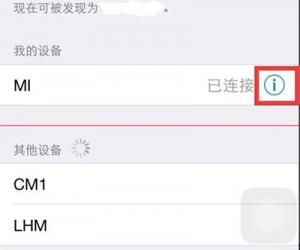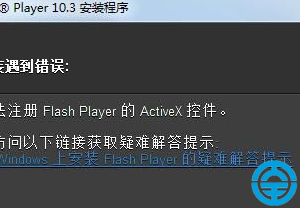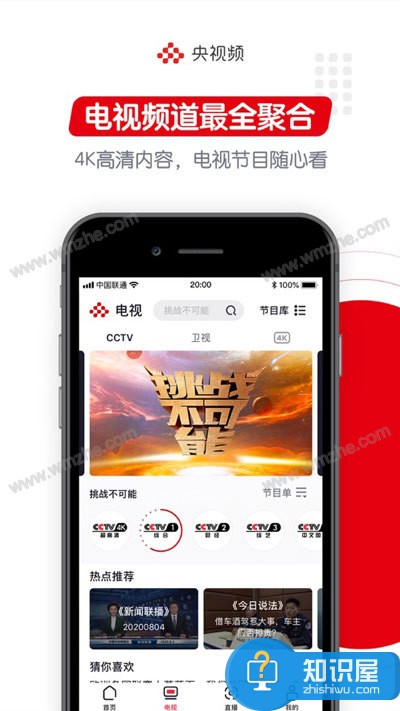PS人物美化之皮肤变光滑,方法一步到位
发布时间:2019-07-09 14:35:41作者:知识屋
如果你经常晚睡熬夜,皮肤状态可能不会太好,拍照之后就需要进行磨皮处理,消除皮肤上的斑点痘印,使之变光滑。本文详细介绍了使用Photoshop修复人物皮肤的操作方法,有需要的小伙伴可以参考。
如何使用PS软件修复人物皮肤?
打开Photoshop软件,导入需要处理的图片,我们可以看到人物皮肤非常粗糙,
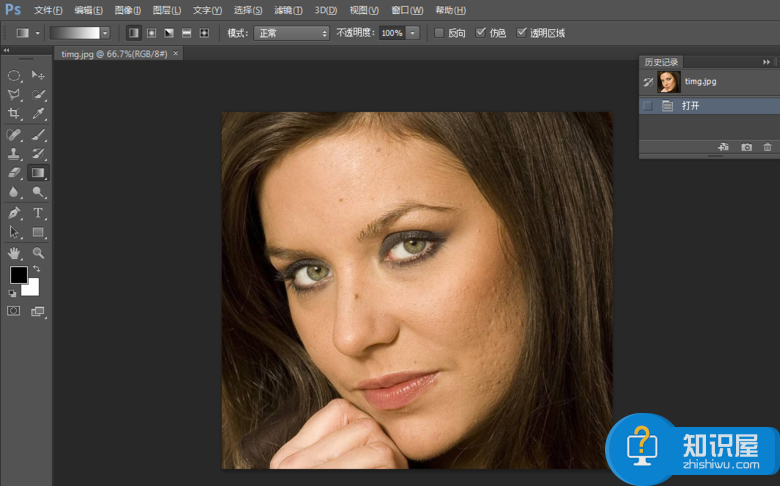
在左侧工具栏中点击修补工具,对比较明显的脏点进行修补,效果如图,
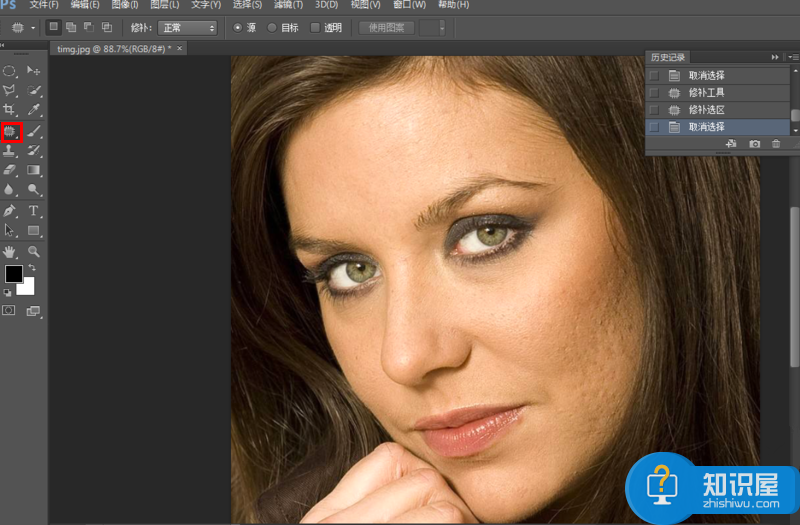
在菜单栏中执行【滤镜】——【模糊】——【高斯模糊】,弹出窗口,输入适当数值,按确定,

点击历史画笔工具,在【历史记录】面板中对【高斯模糊】进行标记,如图,
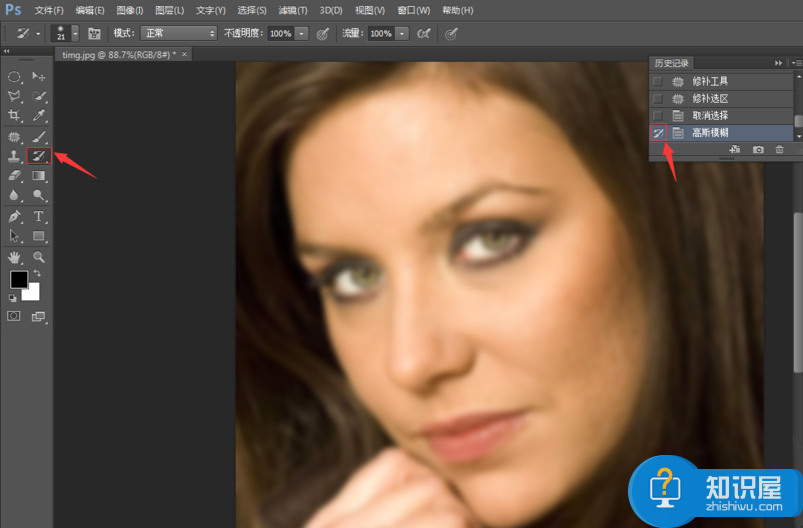
在【历史记录】面板中点击【取消选择】,回到高斯模糊之前的一步,
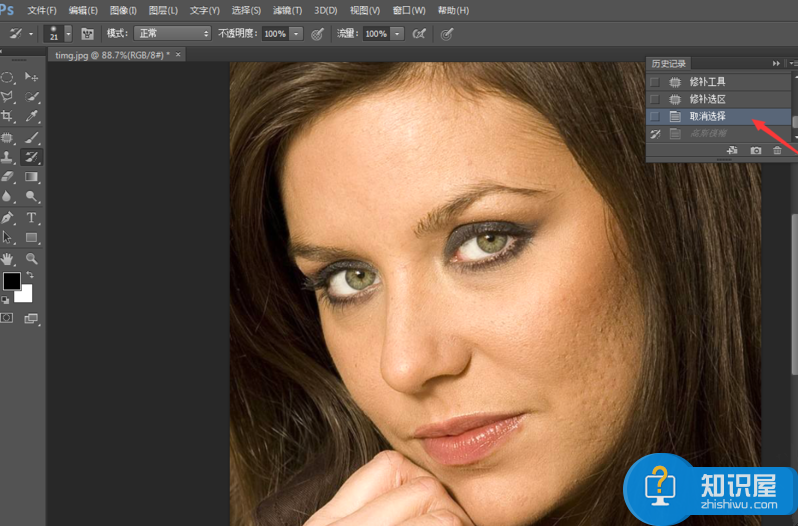
调整历史记录画笔的大小、硬度和不透明度,
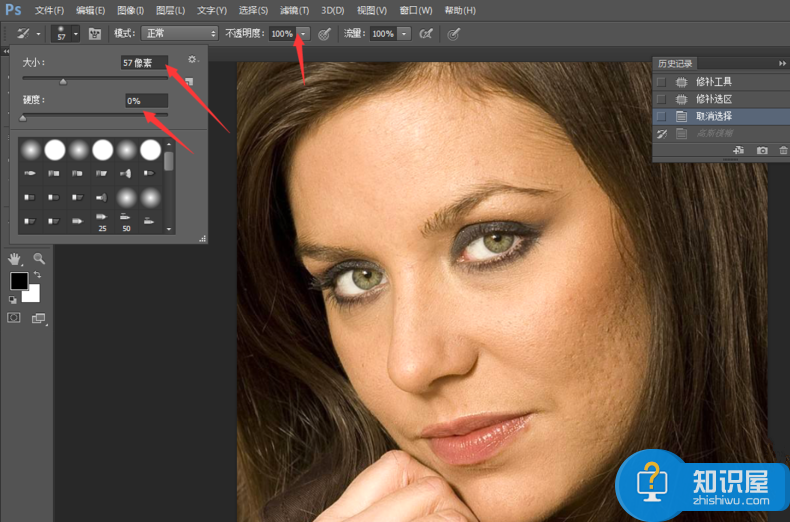
使用历史记录画笔工具在人物皮肤上进行涂抹,我们可以看到被涂抹部位的皮肤变得柔和,注意,涂抹细节转折区域时应尽量调小画笔,避免出现失误,处理细节较丰富的区域时可以降低画笔不透明度。
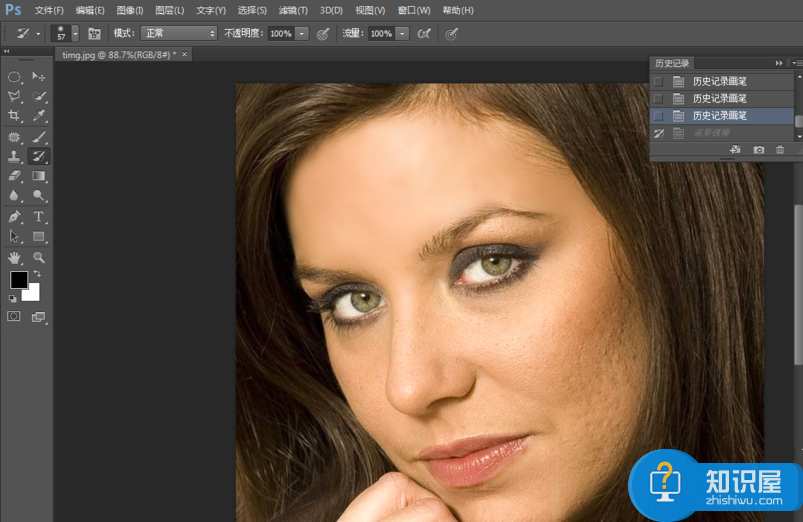
修复完成,看看图像效果对比,人物皮肤明显变光滑了。
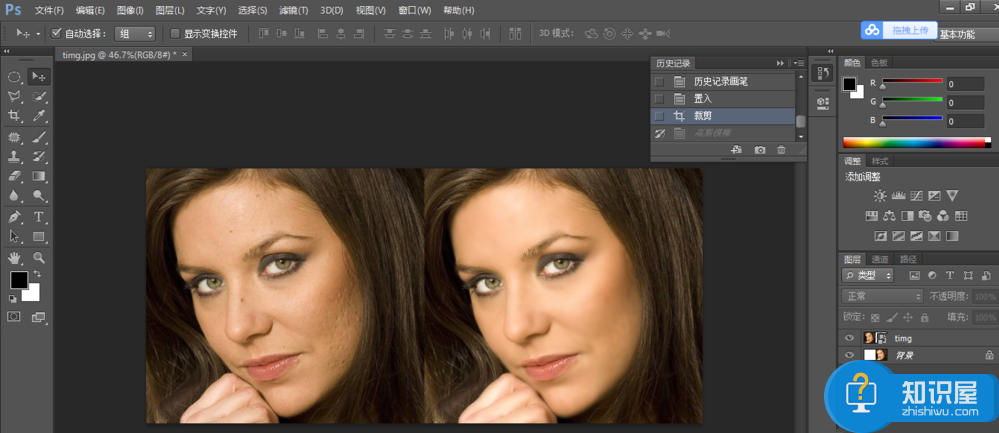
想了解更多有关PS美化人物技巧,大家可以关注wmzhe.com。
知识阅读
软件推荐
更多 >-
1
 一寸照片的尺寸是多少像素?一寸照片规格排版教程
一寸照片的尺寸是多少像素?一寸照片规格排版教程2016-05-30
-
2
新浪秒拍视频怎么下载?秒拍视频下载的方法教程
-
3
监控怎么安装?网络监控摄像头安装图文教程
-
4
电脑待机时间怎么设置 电脑没多久就进入待机状态
-
5
农行网银K宝密码忘了怎么办?农行网银K宝密码忘了的解决方法
-
6
手机淘宝怎么修改评价 手机淘宝修改评价方法
-
7
支付宝钱包、微信和手机QQ红包怎么用?为手机充话费、淘宝购物、买电影票
-
8
不认识的字怎么查,教你怎样查不认识的字
-
9
如何用QQ音乐下载歌到内存卡里面
-
10
2015年度哪款浏览器好用? 2015年上半年浏览器评测排行榜!